Σύνδεση του Padlet με το Blackboard LMS (για λογαριασμούς padlet.com)
Ρύθμιση της ενσωμάτωσης LMS για το Blackboard
Αυτό το άρθρο ισχύει μόνο για λογαριασμούς που τελειώνουν σε padlet.com.
Πριν ξεκινήσετε
Για αυτή την ενσωμάτωση, ισχύουν διαφορετικά βήματα ανάλογα με το ρόλο σας. Οι διαχειριστές θα ολοκληρώσουν μια εφάπαξ ρύθμιση για να συνδέσουν το Padlet και το Blackboard, ενώ οι καθηγητές θα προσθέσουν padlets στα μαθήματά τους μόλις η σύνδεση είναι ενεργή.
Τι χρειάζεστε
Πριν ρυθμίσετε το Padlet με το Blackboard, βεβαιωθείτε ότι έχετε τον σωστό τύπο λογαριασμού και τα σωστά δικαιώματα. Αυτές οι απαιτήσεις διασφαλίζουν ότι η ενσωμάτωση λειτουργεί ομαλά από την αρχή.
Ρόλος | Απαιτήσεις |
Διαχειριστής | - Πρόσβαση διαχειριστή στο Blackboard - Λογαριασμός ιδιοκτήτη ή καθηγητή του Padlet for Schools - Ο λογαριασμός διαχειριστή Blackboard πρέπει να χρησιμοποιεί το ίδιο email με το λογαριασμό ιδιοκτήτη Padlet |
Καθηγητής | - Πρόσβαση σε ένα μάθημα στο Blackboard - Πρόσβαση στον τομέα Padlet for Schools του σχολείου σας (padlet.com) - Οι διαχειριστές πρέπει να έχουν ολοκληρώσει την εγκατάσταση πριν ξεκινήσετε |
Μόλις αποκτήσετε τη σωστή πρόσβαση, ακολουθήστε τα παρακάτω βήματα για το ρόλο σας.
Για διαχειριστές
Οι διαχειριστές χειρίζονται την εφάπαξ ρύθμιση που συνδέει το Padlet με το Blackboard μέσω του LTI. Μετά από αυτή τη ρύθμιση, το Padlet θα εμφανίζεται απρόσκοπτα στο Blackboard, καθιστώντας απλή τη συνεργασία μεταξύ καθηγητών και μαθητών χωρίς να εγκαταλείπουν το LMS.
- Συνδεθείτε στο Blackboard ως διαχειριστής
Μεταβείτε στη Διαχείριση συστήματος > Στην ενότητα "Ενσωματώσεις", επιλέξτε LTI Tool Providers > επιλέξτε Register LTI 1.3 / Advantage Tool.
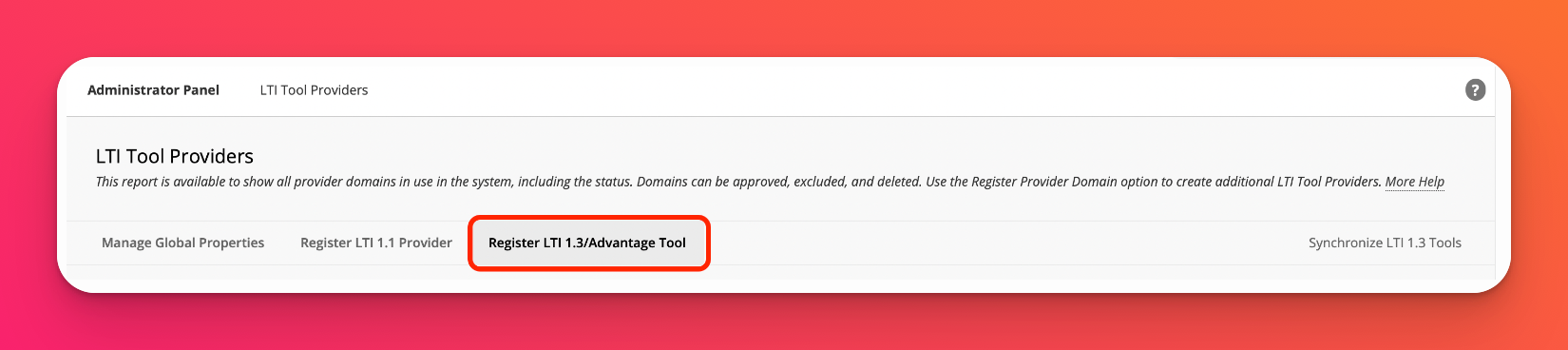
- Εγγραφή του εργαλείου LTI Padlet
Συμπληρώστε το 49389ab1-7837-4686-ab54-b253f240ca2c ως αναγνωριστικό πελάτη και κάντε κλικ στο κουμπί Υποβολή.
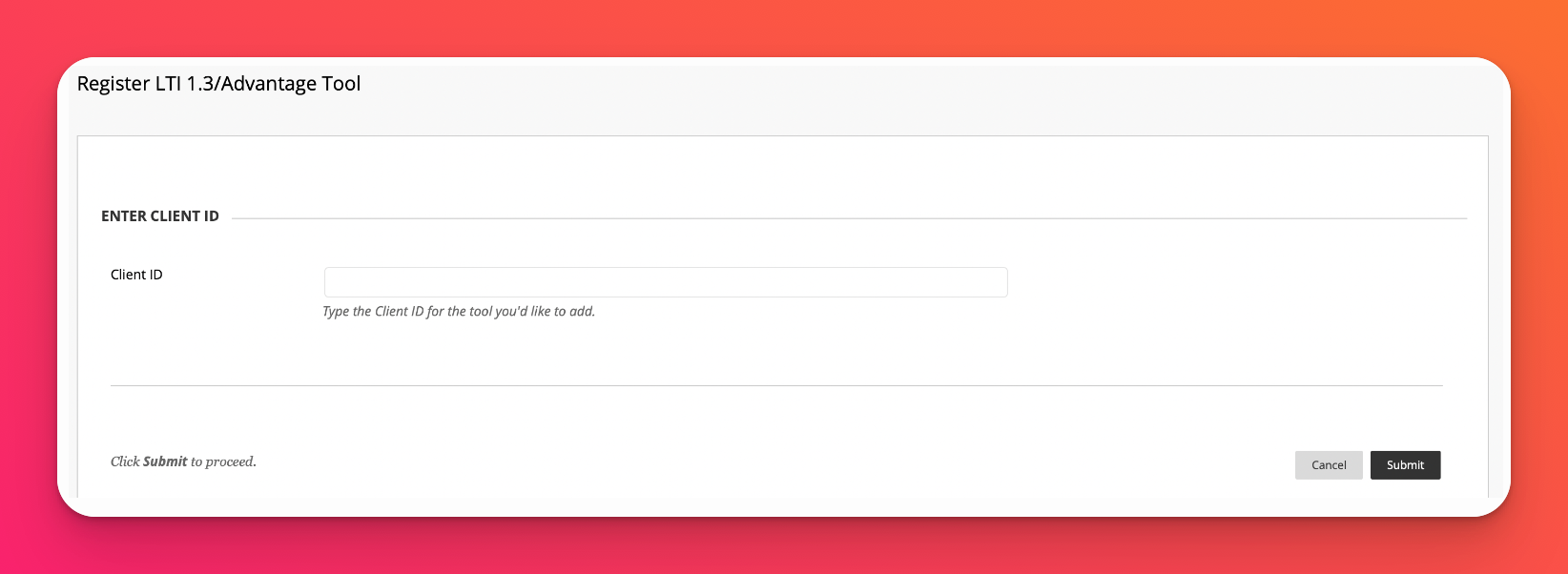
Το Blackboard θα συμπληρώσει αυτόματα τα απαιτούμενα πεδία.
Κάντε ξανά κλικ στο Submit (Υποβολή ) για επιβεβαίωση.
- Ρύθμιση των δικαιωμάτων του εργαλείου
Ελέγξτε το όνομα και τη διεύθυνση ηλεκτρονικού ταχυδρομείου ✔️
Passback βαθμών: Επιλέξτε Ναι για το "Allow grade service access."
Παροχή ρόλων: Επιλέξτε Role in Course (Ρόλος στο μάθημα ) μαζί με Name and Email Address( Όνομα και Διεύθυνση ηλεκτρονικού ταχυδρομείου).
User group provisioning (Παροχή ομάδας χρηστών): Επιλέξτε Ναι για την επιλογή "Allow membership service access".
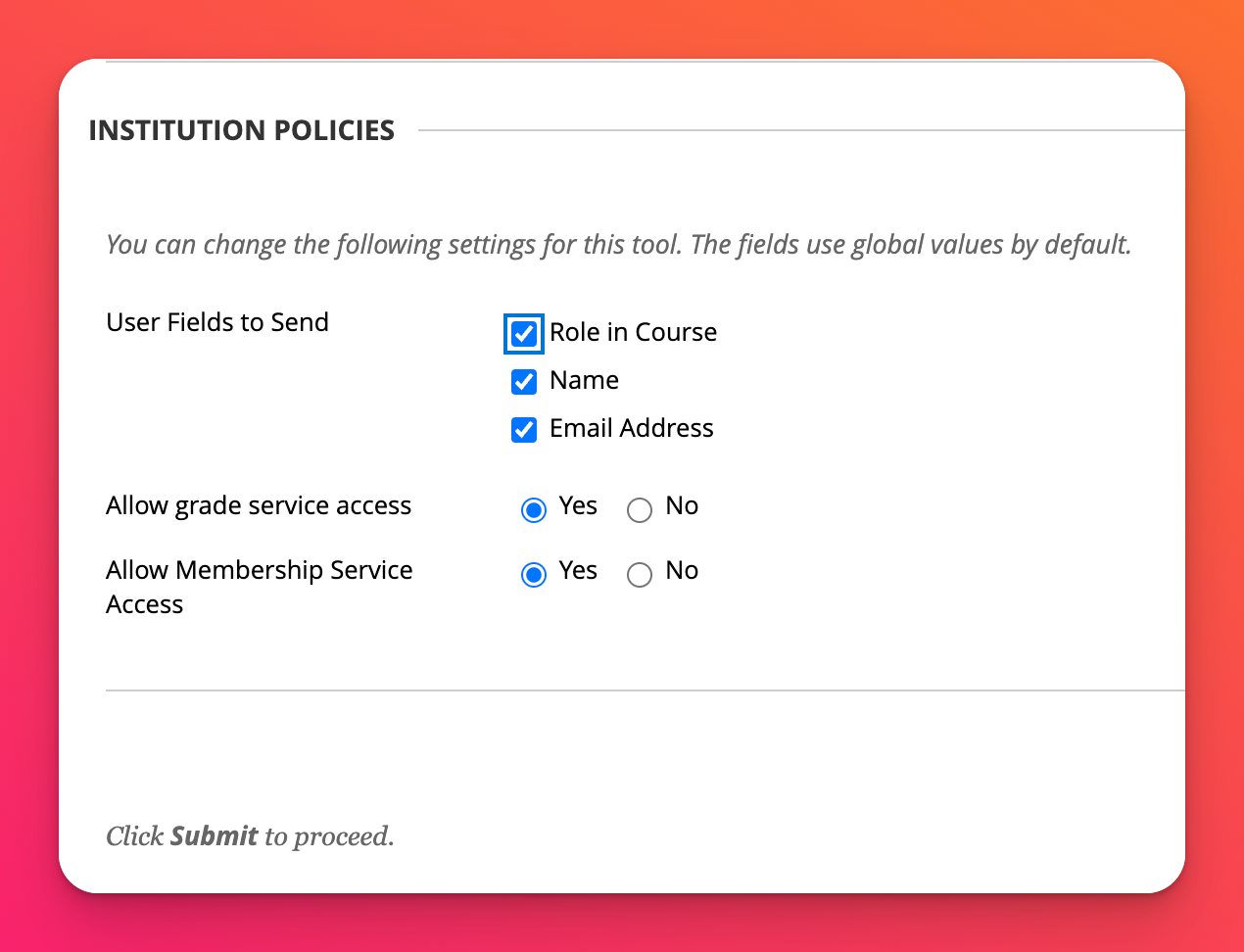
- Διαχείριση και επεξεργασία τοποθετήσεων
Επιστρέψτε στους παρόχους εργαλείων LTI και βρείτε το Padlet LTI 1.3. Κάντε κλικ στο αναπτυσσόμενο βέλος και επιλέξτε Διαχείριση τοποθετήσεων και στη συνέχεια Επεξεργασία.
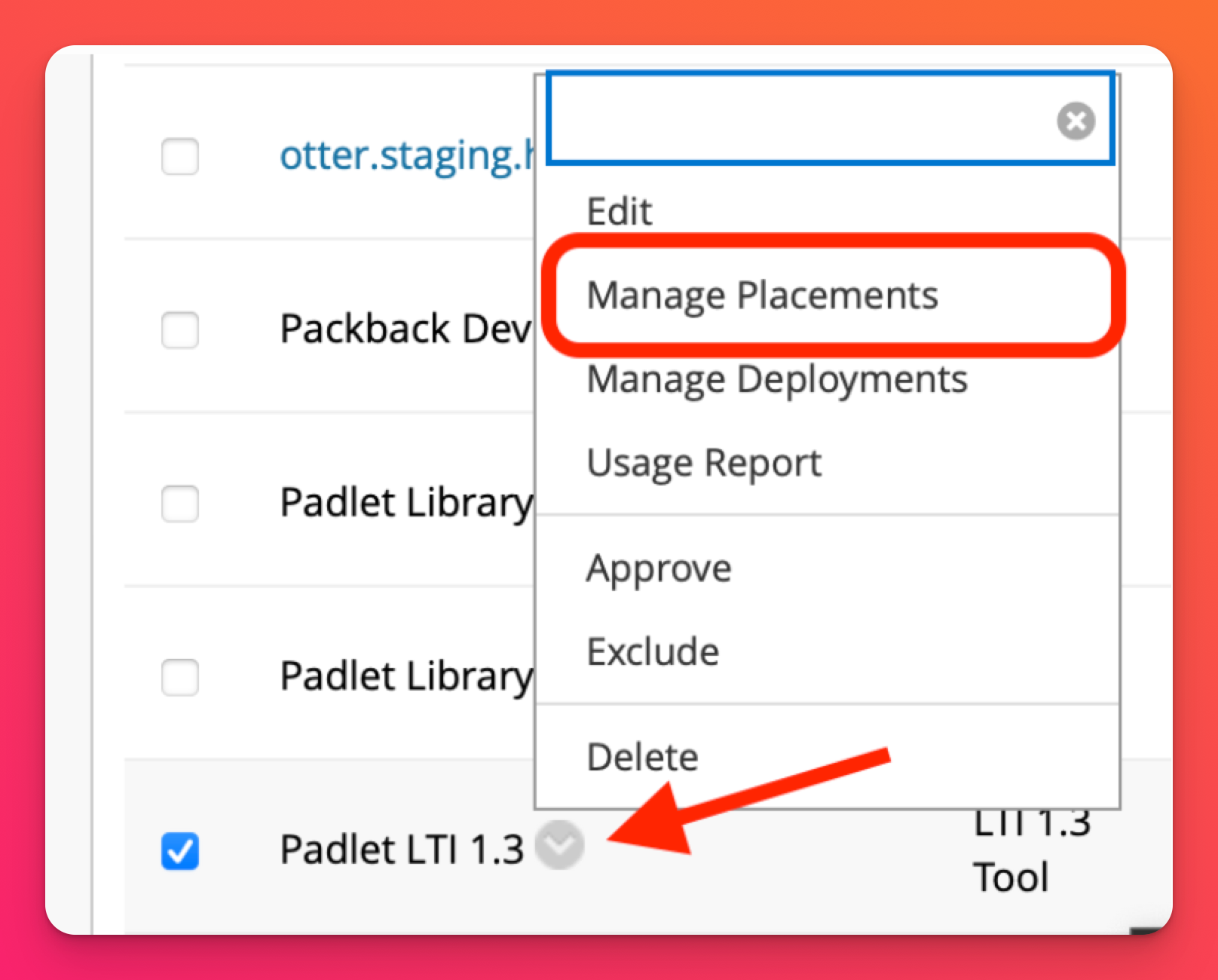
- Δημιουργία ή επεξεργασία μιας τοποθέτησης
Εάν δεν υπάρχει ήδη, δημιουργήστε μια νέα τοποθέτηση με τα ακόλουθα στοιχεία:
Πεδίο | Τι πρέπει να εισαχθεί |
Ετικέτα | Padlet LTI (Για σκοπούς αναγνώρισης του χρήστη) |
Χειρισμός | padlet-lti-1p3-tool (Για σκοπούς αναγνώρισης του χρήστη) |
Διαθεσιμότητα | Ναι |
Τύπος | Εργαλείο περιεχομένου βαθιάς διασύνδεσης |
URL συνδέσμου-στόχου | https://padlet.com/api/hooks/library-lti/launch |
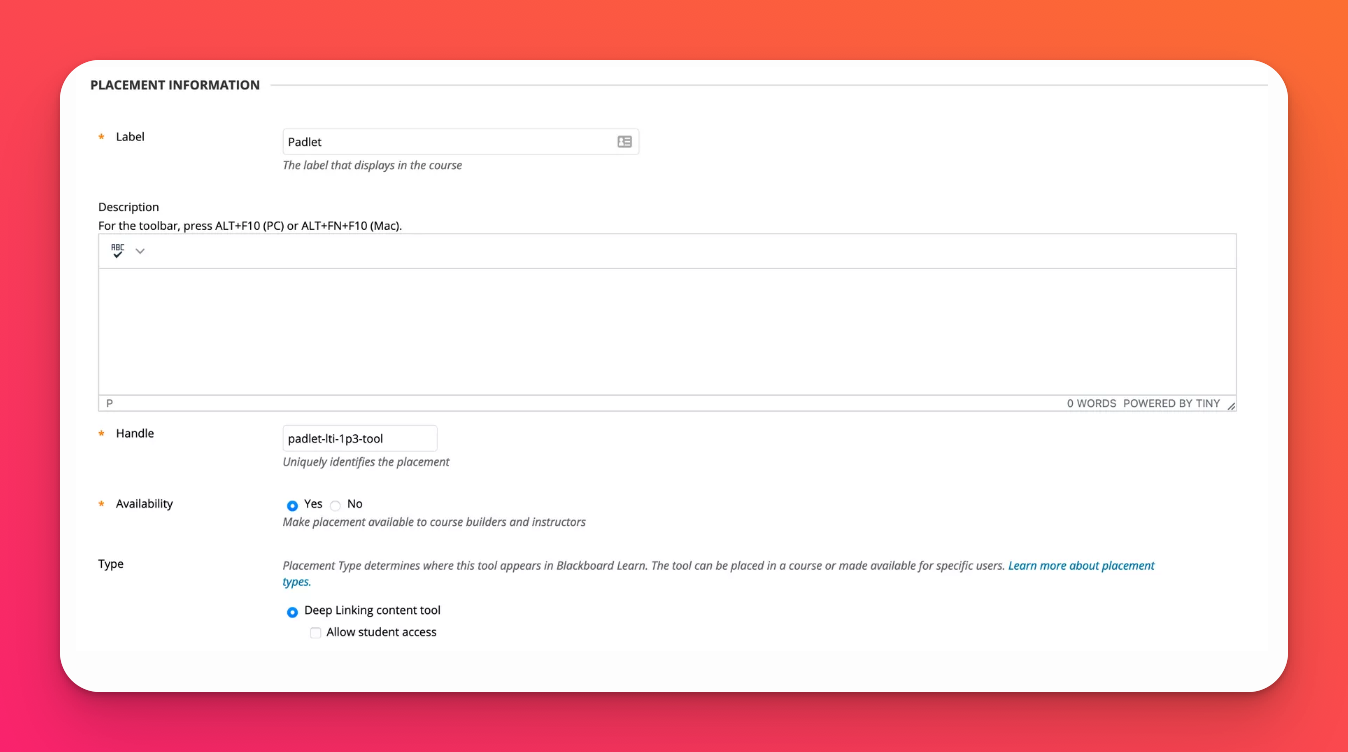
Κάντε κλικ στο κουμπί Υποβολή.
- Δημιουργία του κουπονιού εγκατάστασης
Στο λογαριασμό σας στο Padlet for Schools, κάντε κλικ στο εικονίδιο με το γρανάζι Ρυθμίσεις (πάνω δεξιά στο ταμπλό). Στη συνέχεια, κάντε κλικ στο λογαριασμό του σχολείου (από την κορυφή) > Συνδέσεις.
Δίπλα στο 'LTI link deployment token', κάντε κλικ στην επιλογή Generate (Δημιουργία). Αντιγράψτε και επικολλήστε το κουπόνι στο πεδίο 'Token ' στο Blackboard όταν σας ζητηθεί.
Σημείωση: Αυτό το βήμα απαιτείται μόνο κατά την αρχική ρύθμιση.
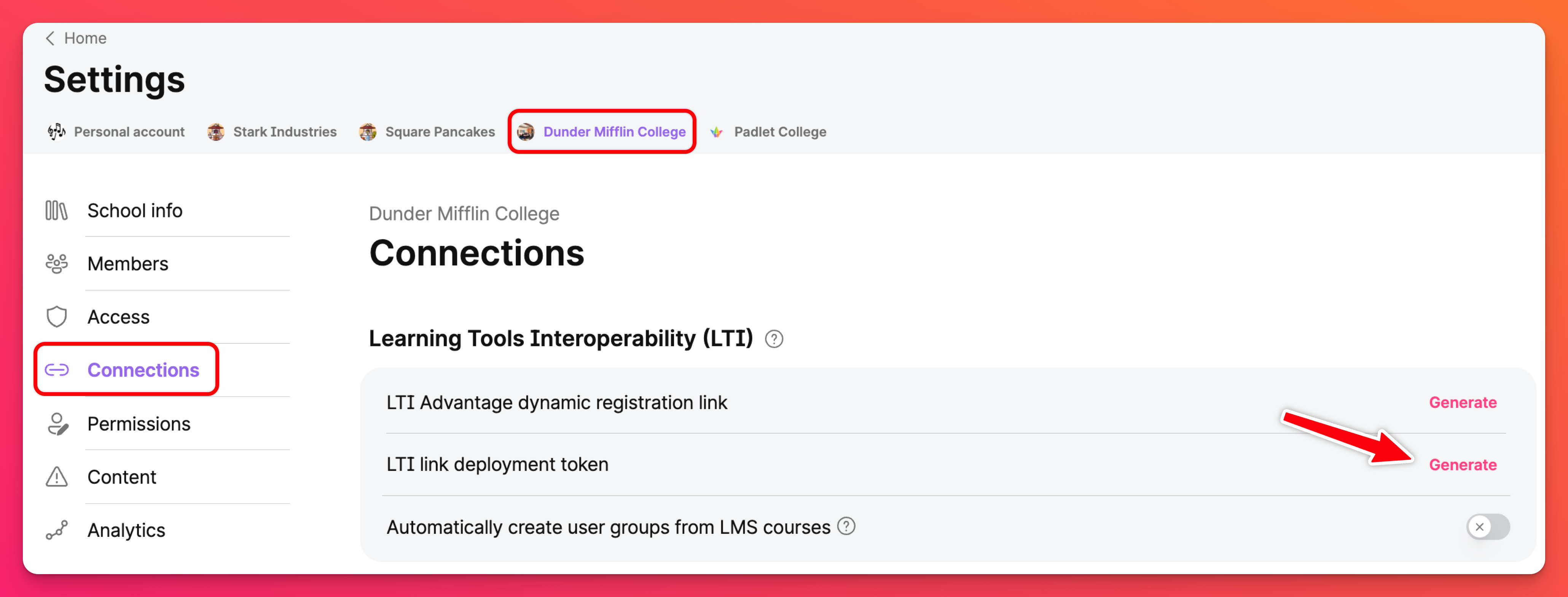
- Επαληθεύστε την ενσωμάτωση
Μετά την εγγραφή, το εργαλείο Padlet LTI θα εμφανιστεί στο μενού Build Content του Blackboard. Μια αυτόματη ειδοποίηση ηλεκτρονικού ταχυδρομείου αποστέλλεται σε όλους τους διαχειριστές και τους καθηγητές που τους ενημερώνει για τη νέα σύνδεση LTI.
Οι καθηγητές μπορούν πλέον να προσθέτουν padlets απευθείας στα μαθήματα του Blackboard!
Για τους καθηγητές
Μόλις ο διαχειριστής σας ολοκληρώσει τη ρύθμιση, οι εκπαιδευτικοί μπορούν να αρχίσουν να χρησιμοποιούν το Padlet απευθείας στο Blackboard.
- Ανοίξτε το μάθημά σας
Μεταβείτε στο μάθημα που επιθυμείτε στο Blackboard. Βεβαιωθείτε ότι η 'Λειτουργία επεξεργασίας' (πάνω δεξιά) είναι ενεργοποιημένη.
- Προσθέστε το εργαλείο Padlet
Στο μενού στα αριστερά, επιλέξτε Περιεχόμενο > Δημιουργία περιεχομένου.
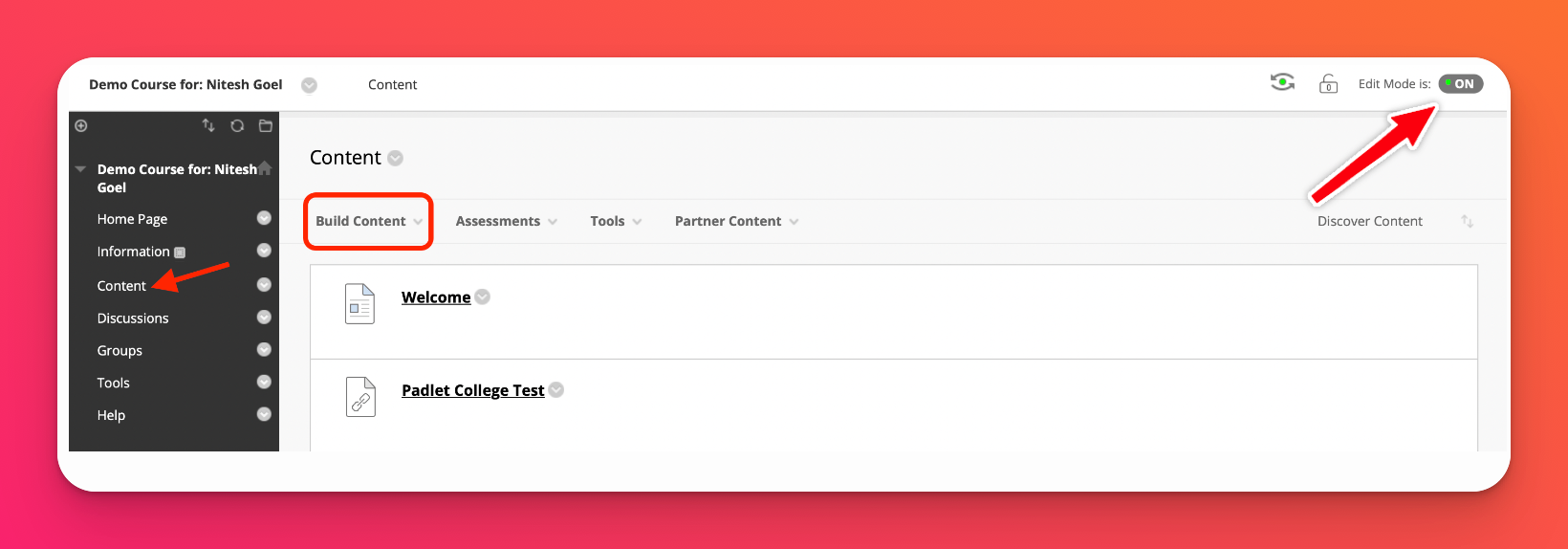
Επιλέξτε Padlet LTI (ή την προσαρμοσμένη ετικέτα που έχει ορίσει ο διαχειριστής σας) και συνδεθείτε με το λογαριασμό σας Padlet for Schools όταν σας ζητηθεί.
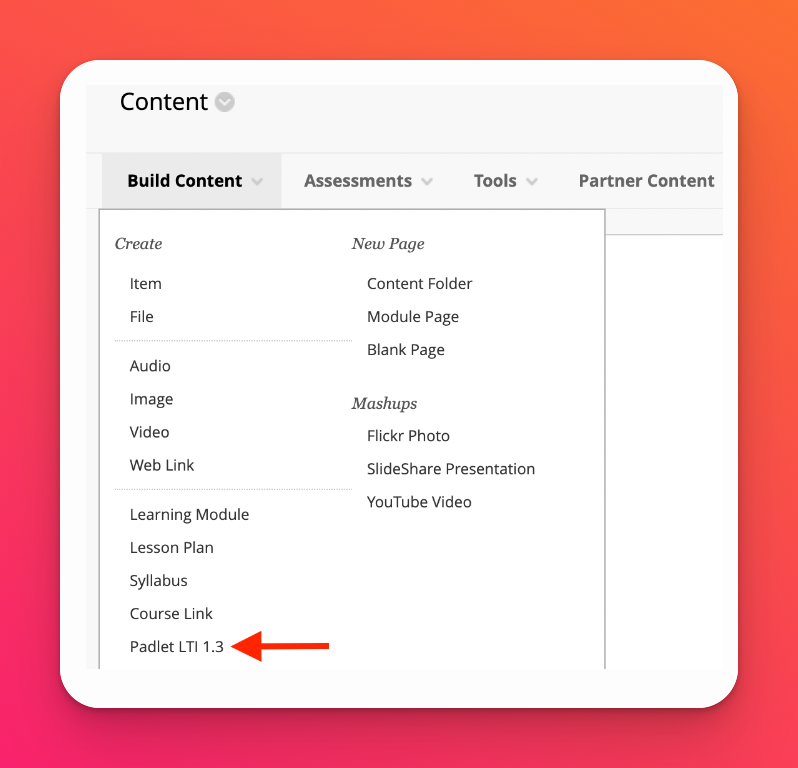
- Επιλέξτε ένα padlet
Προσθέστε ένα padlet σε μια ανάθεση μαθήματος επιλέγοντάς το από τα διαθέσιμα padlets σας. Μπορείτε να χρησιμοποιήσετε τη γραμμή αναζήτησης ή να φιλτράρετε ανά φάκελο για να βρείτε αυτό που χρειάζεστε.
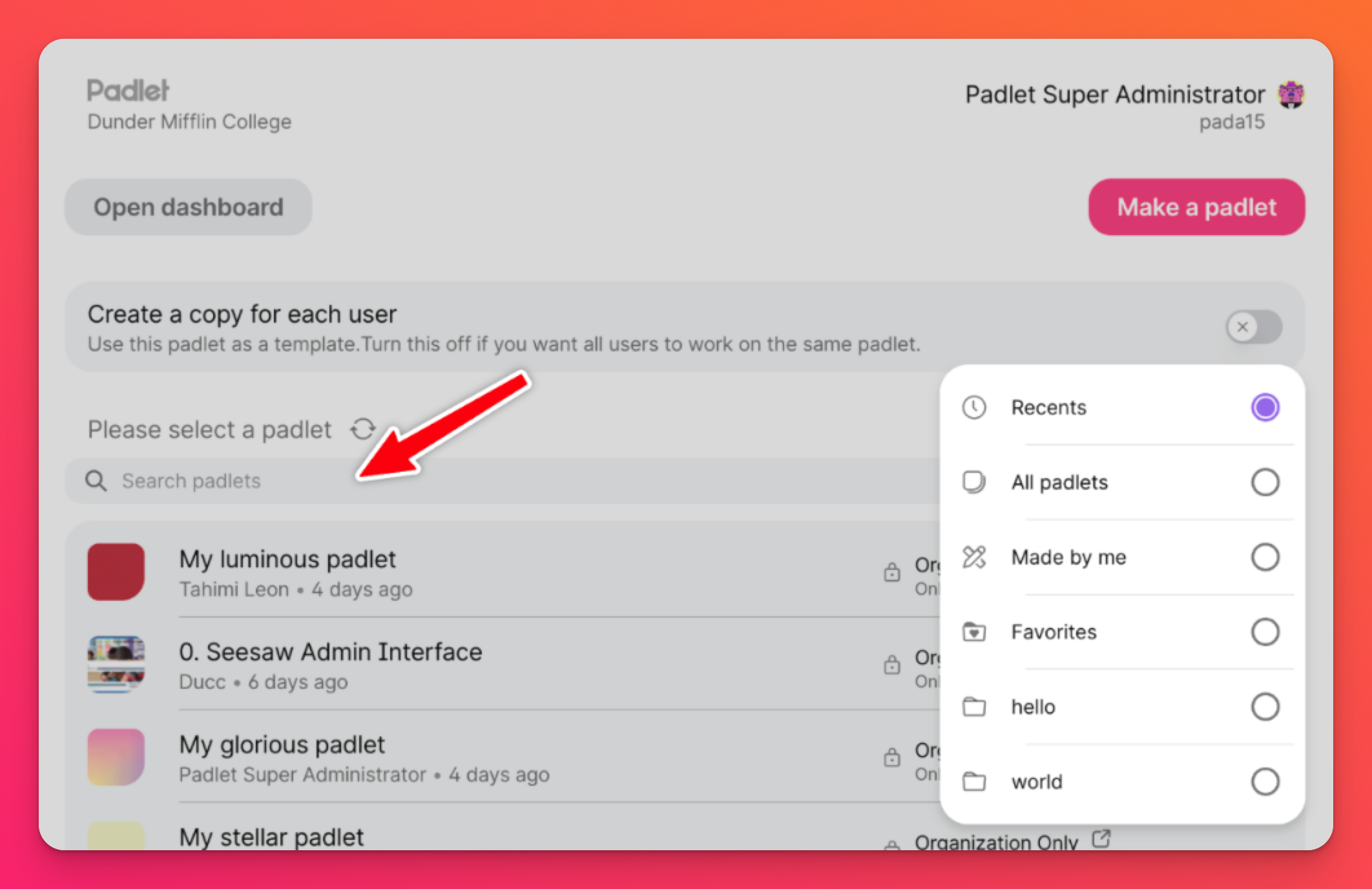
Προσαρμόστε τις επιλογές απορρήτου ή κοινής χρήσης (αν χρειάζεται), κάνοντας κλικ στο κουμπί με το βέλος για να πλοηγηθείτε στο padlet, να ανοίξετε τον πίνακα κοινής χρήσης και να κάνετε τις ενημερώσεις σας.
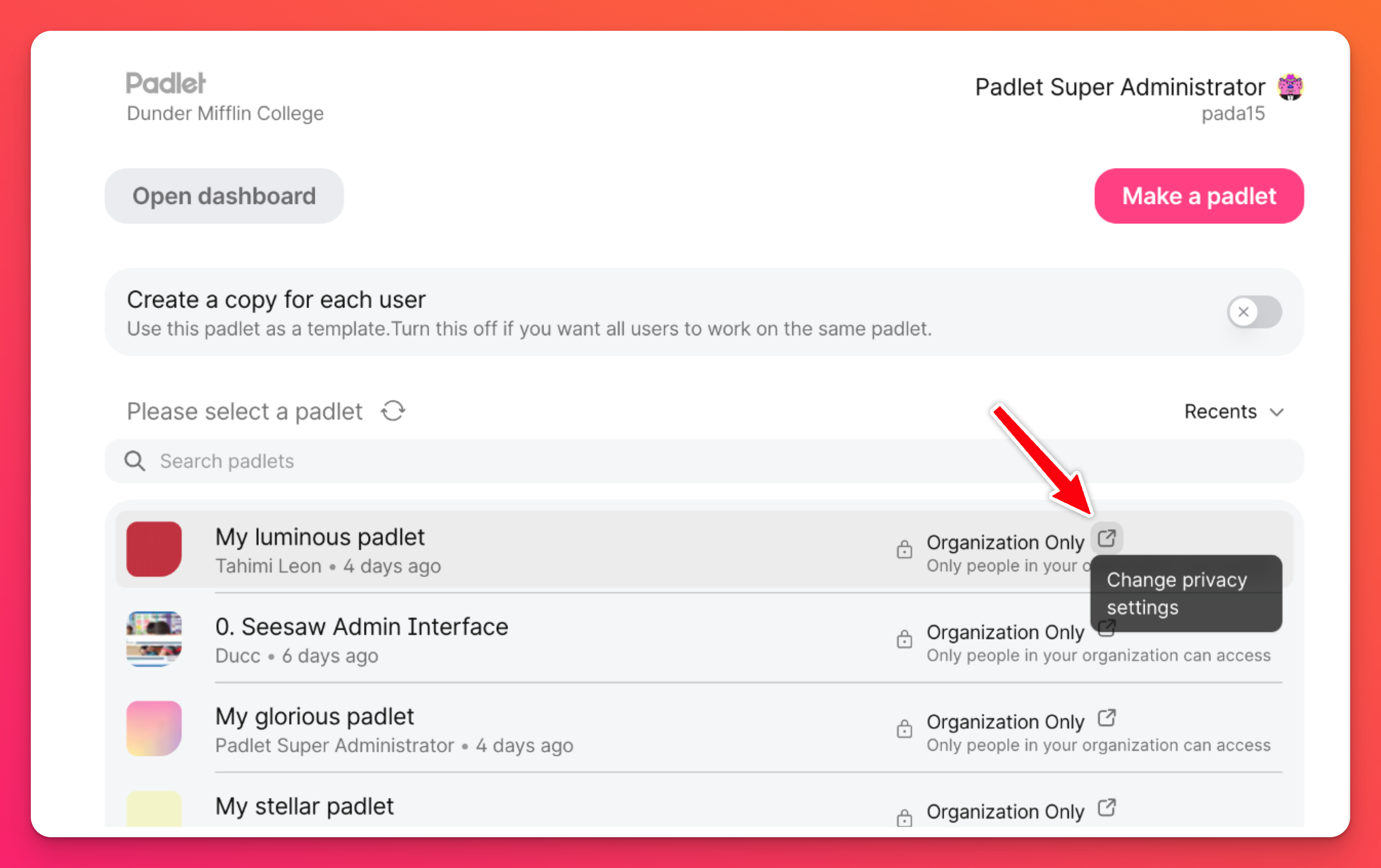
- Διαμορφώστε τις επιλογές αντιγραφής μαθητών (προαιρετικά)
Αν θέλετε κάθε μαθητής να έχει τη δική του έκδοση ενός padlet, ενεργοποιήστε την επιλογή "Create a copy for each user" (Δημιουργία αντιγράφου για κάθε χρήστη ). Κάθε μαθητής θα λάβει ένα ατομικό padlet συνδεδεμένο με την εργασία και εσείς θα προστεθείτε αυτόματα ως συνεργάτης.
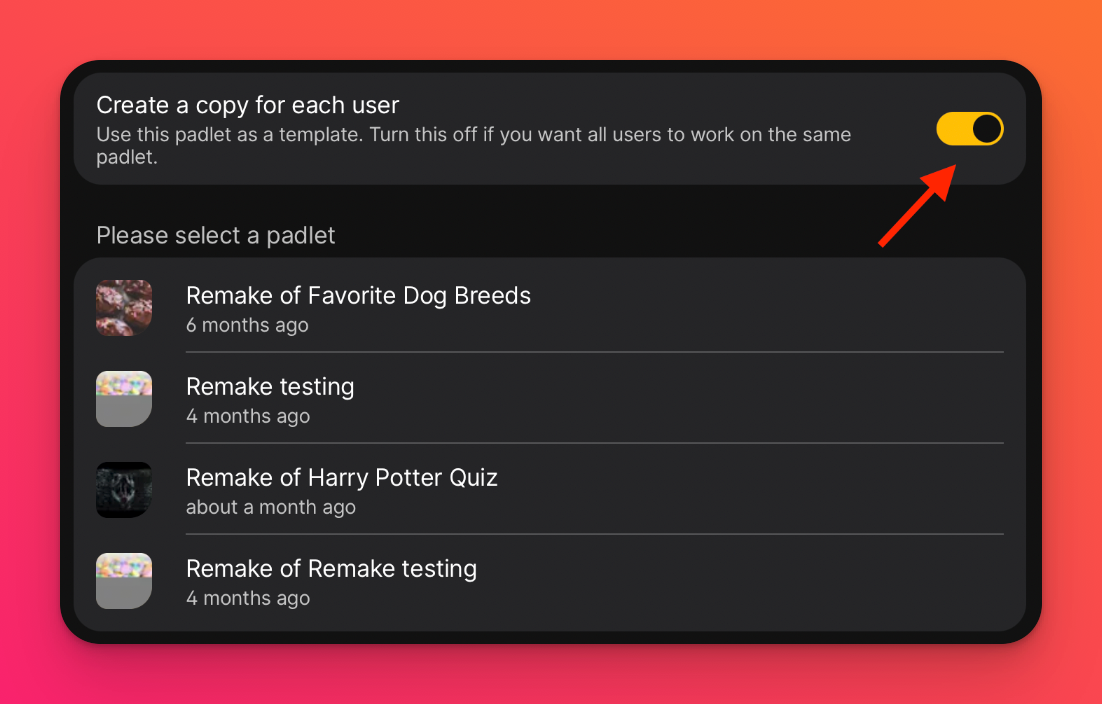
Αποθηκεύστε τη δουλειά σας. Το padlet σας είναι τώρα ενσωματωμένο στο Blackboard! Οι μαθητές μπορούν να έχουν πρόσβαση σε αυτό απευθείας από τη σελίδα του μαθήματός τους.
Οι καθηγητές χρειάζεται να ακολουθήσουν αυτά τα βήματα μόνο αφού ολοκληρωθεί η ρύθμιση του διαχειριστή. Εάν το Padlet δεν εμφανίζεται ως εξωτερικό εργαλείο, επικοινωνήστε με τον διαχειριστή του Blackboard για να επιβεβαιώσετε ότι ολοκληρώθηκε η ρύθμιση του LTI και τα δικαιώματα πρόσβασης.
Γρήγορη σύνοψη
Με λίγα λόγια:
- Οι διαχειριστές (βήματα 1-7) συνδέουν και εξουσιοδοτούν το Padlet στο Blackboard (ρύθμιση σε επίπεδο συστήματος)
- Οι καθηγητές (βήματα 8-11) χρησιμοποιούν το Padlet στο πλαίσιο μαθημάτων (χρήση σε επίπεδο μαθήματος)
Συχνές ερωτήσεις
Μπορώ να προσθέσω το padlet κάποιου άλλου ως εργασία;
Πώς μπορώ να αντιμετωπίσω προβλήματα εάν το Padlet δεν εμφανίζεται στο μενού "Δημιουργία περιεχομένου";
1. Ο διαχειριστής ολοκλήρωσε τα βήματα 1-7 στην ενότητα "Για διαχειριστές"
2. Η τοποθέτηση για το Padlet έχει επισημανθεί ως Διαθέσιμο = Ναι
3. Χρησιμοποιείτε τη σωστή προβολή μαθήματος (όχι λειτουργία προεπισκόπησης)
4. Καθαρίστε την προσωρινή μνήμη του προγράμματος περιήγησης ή αλλάξτε σε Chrome
. Αν το εργαλείο εξακολουθεί να μην εμφανίζεται, ο διαχειριστής του Blackboard μπορεί να μεταβεί στο System Admin -> LTI Tool Providers -> Manage Placements για να το ελέγξει.

